Contente
- Corrigindo falhas de aplicativo de áudio em seu Samsung após atualizar para Android 10
- Leituras sugeridas:
- Obtenha nossa ajuda
Se um aplicativo ou aplicativos em seu dispositivo Samsung parar continuamente, há uma série de soluções possíveis que você pode fazer a respeito. Neste artigo, mostraremos as maneiras de corrigir travamentos de aplicativos de áudio relatados por usuários da Samsung após instalarem o Android 10 em seus telefones.
Corrigindo falhas de aplicativo de áudio em seu Samsung após atualizar para Android 10
As atualizações de software às vezes podem causar pequenos problemas, embora na maioria das vezes, tragam boas notícias e coisas novas. Se você estiver tendo um problema com seus aplicativos de streaming após uma atualização do Android 10, terá que seguir as etapas de solução de problemas recomendadas abaixo para corrigi-lo.
- Reinicie o seu dispositivo.
Reiniciar o dispositivo irá atualizar os aplicativos e processos que estão sendo executados em segundo plano. Muitas vezes, isso é suficiente para corrigir problemas de travamento de aplicativos. Se você não tentou fazer isso antes, certifique-se de fazer isso como sua primeira etapa de solução de problemas nesta situação.
Em dispositivos Samsung, pressionar o botão Power abre o menu Power. Faça isso e selecione Reiniciar entre as opções.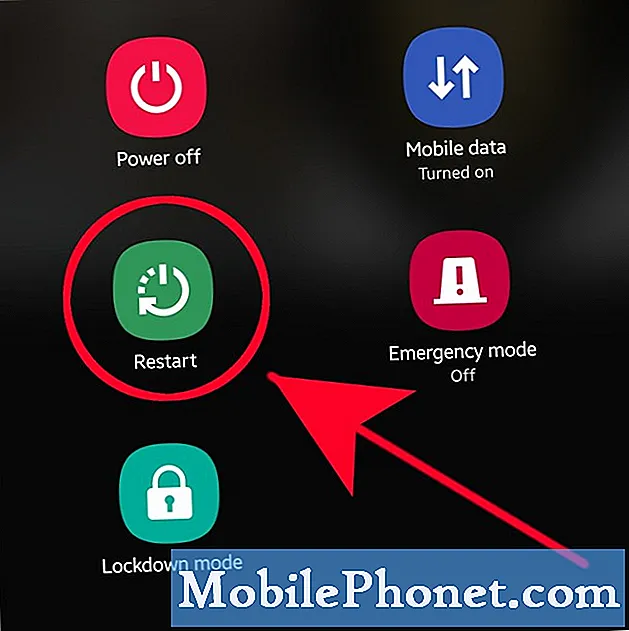 Aprenda como forçar o encerramento de um aplicativo seguindo esta postagem.
Aprenda como forçar o encerramento de um aplicativo seguindo esta postagem. 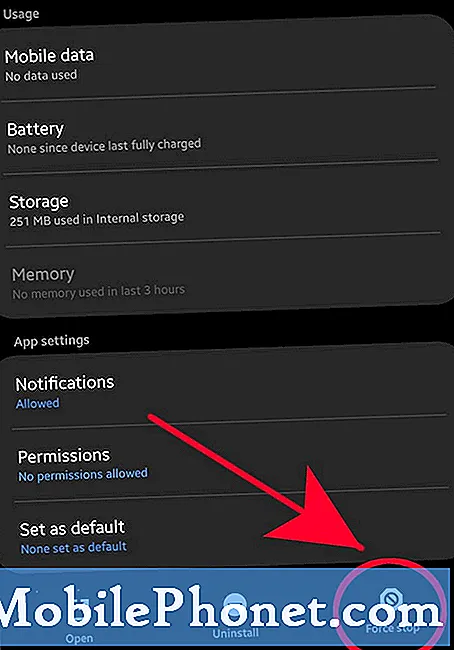 Para verificar se o aplicativo de áudio trava em seu dispositivo Samsung devido a um cache ou dados corrompidos, você pode atualizá-los. Siga as etapas sobre como atualizar o cache e os dados de um aplicativo neste artigo.
Para verificar se o aplicativo de áudio trava em seu dispositivo Samsung devido a um cache ou dados corrompidos, você pode atualizá-los. Siga as etapas sobre como atualizar o cache e os dados de um aplicativo neste artigo.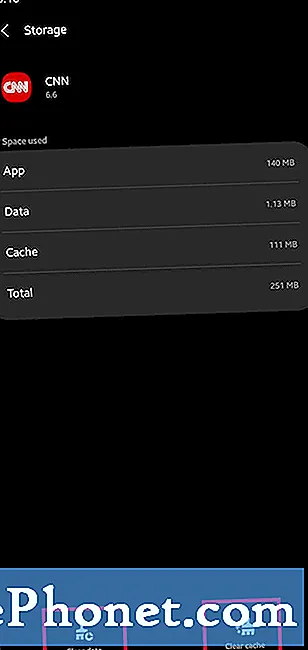 Para verificar quanto espaço disponível resta no seu dispositivo, vá para o Menu de configurações> Device Care> Tap Storage.
Para verificar quanto espaço disponível resta no seu dispositivo, vá para o Menu de configurações> Device Care> Tap Storage. 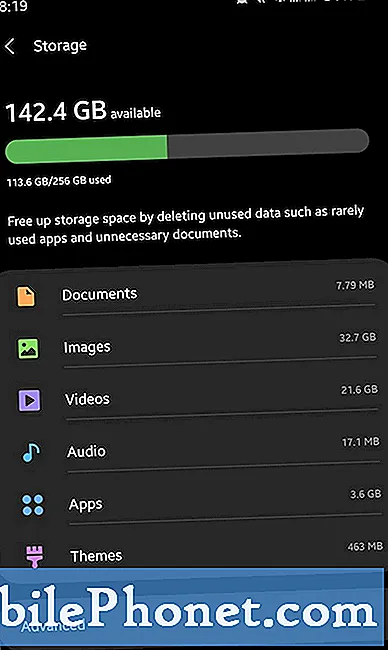 Para desinstalar um aplicativo, basta procurá-lo em sua tela inicial ou na bandeja de aplicativos, pressionar e segurar seu ícone e selecionar o Desinstalar opção.
Para desinstalar um aplicativo, basta procurá-lo em sua tela inicial ou na bandeja de aplicativos, pressionar e segurar seu ícone e selecionar o Desinstalar opção. 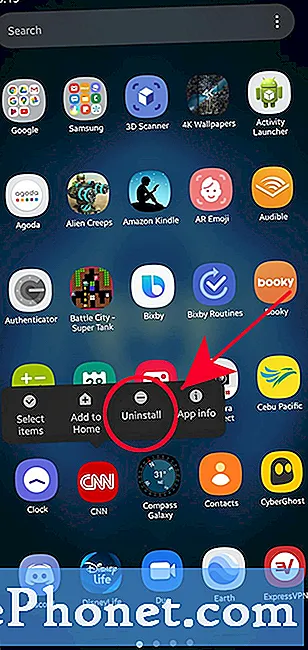 Para verificar se você tem um problema de cache do sistema, você deve inicializar seu dispositivo no modo de recuperação e limpar a partição de cache de lá. A partição de cache é uma parte do armazenamento do telefone que mantém o cache - arquivos temporários, dados e registros do dispositivo. Ele também salva arquivos de versões anteriores do sistema operacional Android. Limpar esta partição deve resolver os problemas pós-atualização que você está enfrentando.
Para verificar se você tem um problema de cache do sistema, você deve inicializar seu dispositivo no modo de recuperação e limpar a partição de cache de lá. A partição de cache é uma parte do armazenamento do telefone que mantém o cache - arquivos temporários, dados e registros do dispositivo. Ele também salva arquivos de versões anteriores do sistema operacional Android. Limpar esta partição deve resolver os problemas pós-atualização que você está enfrentando. 
Leituras sugeridas:
- Como forçar o encerramento de um aplicativo em um dispositivo Samsung
- Como remover um vírus no Samsung com o modo de segurança
- Como identificar o último aplicativo usado para corrigir anúncios pop-up no Android
- Como bloquear anúncios pop-up no navegador de Internet Samsung
Obtenha nossa ajuda
Está tendo problemas com seu telefone? Sinta-se à vontade para nos contatar usando este formulário. Tentaremos ajudar. Também criamos vídeos para quem deseja seguir instruções visuais. Visite nosso canal TheDroidGuy no Youtube para solucionar problemas.


